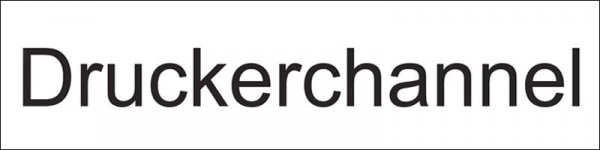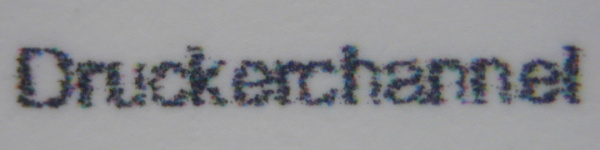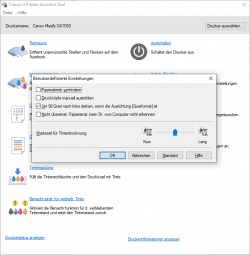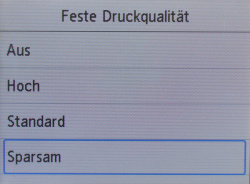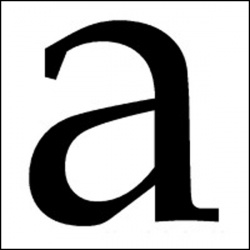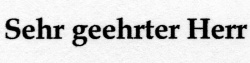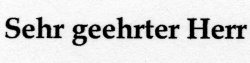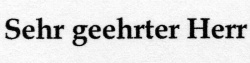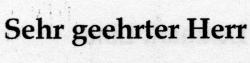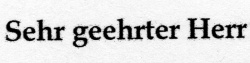Test: Canon Maxify GX7050 Megatank
von Ronny Budzinske
Erschienen am 22. September 2021 bei Druckerchannel.de, 14 Seite(n)
https://www.druckerchannel.de/artikel.php?ID=4498
Text- und Dokumentdruckqualität
Wie gut die Drucker im Textdruck sind, überprüft Druckerchannel anhand des DC-Businessdokuments in verschiedenen Qualitätsstufen. Des Weiteren überprüft das Testlabor, wie gut die Geräte winzige Schrift darstellen können - das bietet einen Einblick in die maximale Druckauflösung eines Testkandidaten, und wie gut er feine, kleine Texte darstellen kann.
Testmodi für die Textdruckqualität
- Winzige Schrift
- Schnelldruckmodus
- Normalmodus
- Hohe, noch sinnvolle Qualität
- Duplexmodus
Winzige Schrift: Der 2-Punkt-Schrift-Test
Die winzige Schrift ist mit bloßem Auge kaum zu erkennen. Unter dem Mikroskop sieht man, wie gut sich die Testgeräte schlagen.
Kleine Schriften und feinste Details sind für den Maxify-Drucker kein Hindernis. Sowohl auf gutem Normalpapier als auch auf Inkjetpapier (Canon HR-101) bietet der GX7050 ein exzellentes Druckergebnis und übertrifft sogar die Patronenversion MB5150. Während auf Normalpapier weitgehend mit schwarzer Tinte gearbeitet wird, mischt sich der Drucker in hoher Stufe auf beschichtetem Papier recht viel Farbe zusammen. Die Lesbarkeit ist sehr gut.
Businessdokument: Vier Druckmodi
Beim Schnelldruck- oder Draftmodus kommt es darauf an, dass der Drucker den Text gut lesbar darstellt und dabei möglichst auch noch Tinte spart. Hierbei achtet Druckerchannel vor allem auf die Lesbarkeit - die Textqualität ist vernachlässigbar.
Kommen wir zum Positiven Punkt beim Textdruck: Im Simplexbetrieb ist die Druckqualität in normaler Qualität bereits recht scharf und satt. Spätestens in hoher Qualität steht diese einem Laserdruck kaum in etwas nach. Wenn überhaupt, dann kann man die leicht zu fette Darstellung bemängeln. Verblüffend gut ist auch der Druck im Sparmodus, der eine rund 50 Prozent höhere Reichweite erzielt und somit nochmals niedrigere Folgekosten verursacht. Mit leichten Ungenauigkeiten bleibt die Schärfe gut, reduziert ist insbesondere die Deckung. Leider gibt es nur einen marginalen Tempozuwachs bei der Verwendung dieses Druckmodus.
Probleme beim Duplexdruck
Im Gegensatz zum Maxify MB5150 mit Patronen bereitete uns der GX7050 im Test jedoch beim Duplexdruck Probleme. Das bereits seit vielen Jahren beim Druckerchannel zum Einsatz kommende Normalpapier "Mondi Premium IQ 80g/m²" harmoniert alles andere als gut mit der pigmentierten Schwarztinte.
Wie man bereits auf den Scans erkennen kann, haftet die Tinte beim Einziehen der bedruckten Vorderseite an den Rollen und setzt sich dann als Geisterkopie auf dem gleichen Blatt ab. Die anschließend bedruckte Rückseite ist dagegen einwandfrei. Das Problem konnten wir so auch auf einem anderen Papier nachvollziehen, tritt aber bei Original Canon-Papier (z.B. "Black Label Zero" mit 80 g/m²) nicht auf.
Bei gleichem Duplex-Tempo war der MB5150 im Test fehlerfrei in dieser Disziplin. Offenbar handelt es sich um eine andere Tintenrezeptur oder einem etwas anderen Druckauftrag.
Workaround 1 - Trocknungszeit
Wenn man bei der Verwendung seines gewählten Normalpapiers überhaupt von dem Problem betroffen ist, dann gibt es generell zwei Möglichkeiten, dieses zu umgehen. Ohne Qualitative Einbußen kann man die Trocknungszeit über das Web-Interface oder auch über das Wartungsmenü im Treiber (siehe Seite 5) hochstellen. Der Drucker lässt dann nach dem Druck etwas mehr Zeit, und zieht das Papier so verzögert ein. Diese Einstellung muss nur einmalig vorgenommen werden, wird direkt im Drucker gespeichert und gilt somit auch für Kopien oder Drucke von anderen Rechnern.
Im Test hatten wir keine Probleme, wenn man die Trocknungsstufe vom Standardwert (Mittelstellung) um eine Position nach rechts (länger) schiebt. Anzumerken ist jedoch, dass sich das Drucktempo recht deutlich erhöht. Unser 5-seitiges-Testdokument (beidseitig bedruckt) wird dann statt mit 10,3 ipm mit nur noch 5,6 ipm bedruckt.
Workaround 2 - Qualität ändern oder festlegen
Ebenso wirksam ist es, die Druckqualität entweder auf den Sparmodus, oder aber den Qualitätsmodus zu setzen. Beim ersten wird weniger Tinte aufgetragen, beim Letzteren wird so langsam gedruckt, dass die Tinte währenddessen offenbar genug Zeit zum Trocknen hat. Jedoch reduziert sich das Tempo der fünf Duplexseiten dann von 10,3 auf nur noch 3,0 ipm.
Falls man sich dazu entscheidet, den Drucker generell in einer festen Qualität zu benutzen, gibt es sowohl über das Druckermenü, als auch über den Webserver die Möglichkeit, diese fest einzustellen. Auf Seite 5 ist bebildert, wie man diese Einstellung vornehmen kann.
Der gesetzte Wert wird fest im Drucker gespeichert und kann dann im Druckertreiber nicht mehr überstimmt werden. Sämtliche Drucke von allen Computern oder Smartphones werden dann in der festgelegten Qualitätsstufe gedruckt.
Scans von Drucken auf weiteren Medien und anderen Qualitätsstufen
Nachfolgend lassen sich die einzelnen Testvorlagen in anderen Qualitätsstufen und Ausschnitten mit ähnlichen Druckern vergleichen.
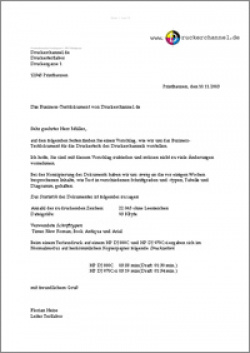
 DC-Businessdokument: Das Testlabor lässt die Drucker das Alltags-Bürodokument in vier verschiedenen Einstellungen drucken.
DC-Businessdokument: Das Testlabor lässt die Drucker das Alltags-Bürodokument in vier verschiedenen Einstellungen drucken.